商品・加工別の印刷データ作成方法/注意点
卓上プラスチックケース入りカレンダー印刷 データ作成ガイド
卓上カレンダー印刷について
対応アプリケーション
卓上プラスチックケース入りカレンダー印刷 データ作成の注意点
卓上プラスチックケース入りカレンダーのサイズについて
| 規格 | サイズ | カレンダーの枚数 |
|---|---|---|
| B6サイズ | 幅182mm×高さ128mm | オフセット印刷用:7枚、13枚 |
| ハガキサイズ | 幅148mm×高さ100mm | オフセット印刷用:8枚、13枚/オンデマンド印刷用:8枚、13枚 |
| CDサイズ | 幅117mm×高さ138mm | オフセット印刷用:15枚 |
レイアウトについて
B6サイズの場合
用紙下部の角(約12mm)と左右の一部(約30mm×5mm)はプラスチックケースに差し込まれます。
ハガキサイズの場合
用紙下部の角(約10mm)と左右の一部(約24mm×5mm)はプラスチックケースに差し込まれます。
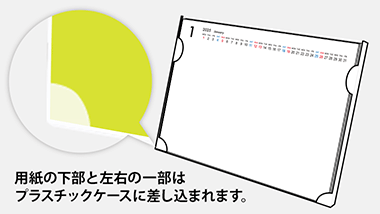
CDサイズの場合
用紙の下部(約15mm)はプラスチックケースに差し込まれます。
会社名やロゴ等の情報を差し込まれる部分に収まるようにレイアウトすると使用時にきれいに見えます。

アプリケーション別の注意点
| アプリケーション | 形式 | 作成方法を確認 |
|---|---|---|
| AI・EPS | Illustrator作成方法 | |
| PSD・EPS | Photoshop作成方法 | |
| そのまま | Office作成方法 |
Illustratorで作成される場合
テンプレート必須商品です
卓上プラスチックケース入りカレンダーは1枚(両面印刷の場合は表裏2枚)の台紙にすべてのデータを作成していただく形式で承っております。ご利用の場合は、弊社テンプレートでのご入稿が必須です。
Illustrator入稿 印刷データ作成方法/注意点
Illustratorでデータ作成される場合は、Illustrator入稿 印刷データ作成方法/注意点についても、合わせてご確認ください。
Photoshopで作成される場合
テンプレート必須商品です
卓上プラスチックケース入りカレンダーは1枚(両面印刷の場合は表裏2枚)の台紙にすべてのデータを作成していただく形式で承っております。ご利用の場合は、弊社テンプレートでのご入稿が必須です。
日付入りテンプレートデータを使う場合
Photoshopのテンプレートには、日付入りテンプレートの用意はございません。そのため、AiデータをPhotoshop上で開き、Psdデータに貼り付けてデータ作成する方法をご紹介いたします。
- テンプレートの配置は、お客様にてテンプレートを重ねる方法です。配置ズレにはご注意ください。
- ご紹介する方法は、Photoshop CS6以降/最新バージョンのPhotoshopにてお試しください。
テンプレートをダウンロードする
データ作成用テンプレートから、無地(Psd)と日付入り(Ai)テンプレートをダウンロードします。
テンプレートを開く
無地のテンプレートをPhotoshopで開き、日付入りテンプレートを配置します。
- 日付入りテンプレートを配置
- ファイル>埋め込みを配置
- 初めに配置した際は、アートボードに収まるよう縮小されています。縦横比が100%になるように数値を修正してください。
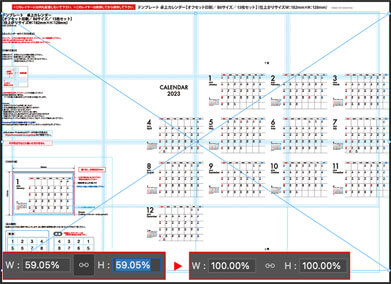
テンプレートをガイドに合わせる
日付入りテンプレートを無地テンプレートのガイドに合わせて配置します。
破線部分が文字切れ位置なので、破線の内側に配置をしてください。
※テンプレートの配置は、お客さまにてバランスを見ながらの配置となります。文字切れにはご注意ください。
その後通常通りにデータを作成していただき、最後に「このレイヤーは削除してください」と表記されているレイヤーを削除します。
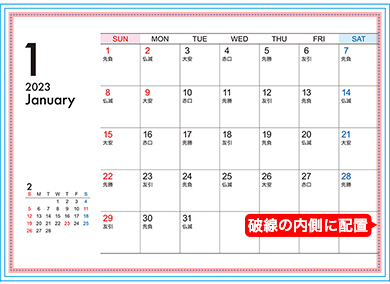
不要なオブジェクトはマスクで隠す
表紙の文字など、不要なオブジェクトはマスクを使って隠すことができます。選択ツールを使用し、該当の文字やオブジェクトを選択したのち、マスクを適用させます。※日付つきテンプレートに表示された「天」「地」はそのままで問題はありません。
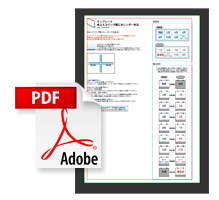
Photoshopのテンプレートには、注意点をまとめた「必ずお読みください.pdf」を添付しております。
ページ配置の説明をしておりますので、データ作成の際は必ずご確認ください。
Photoshop入稿 印刷データ作成方法/注意点
Photoshopでデータ作成される場合は、Photoshop入稿 印刷データ作成方法/注意点についても、合わせてご確認ください。
Officeで作成される場合
オンデマンド印刷商品(ハガキサイズ)のみ対応しております
仕上がりサイズが148mm×100mmに、塗り足しを天地左右に3mmづつ加えたサイズ(154mm×106mm)のデータを、セット枚数分(8ファイル、または13ファイル)作成し、ご入稿ください。
(カレンダーの日付等、全てご自身でデザインなさってください。)
Officeそのまま入稿のみ対応しております
データ作成の方法については、Officeそのまま入稿データ作成ガイドをご覧ください。








